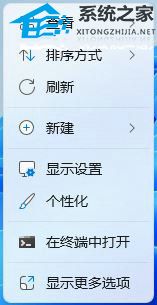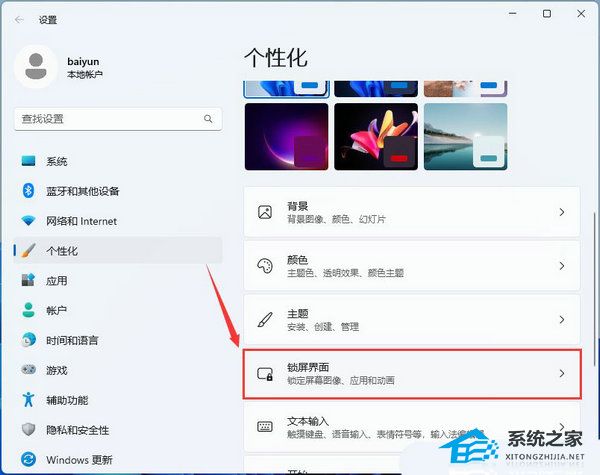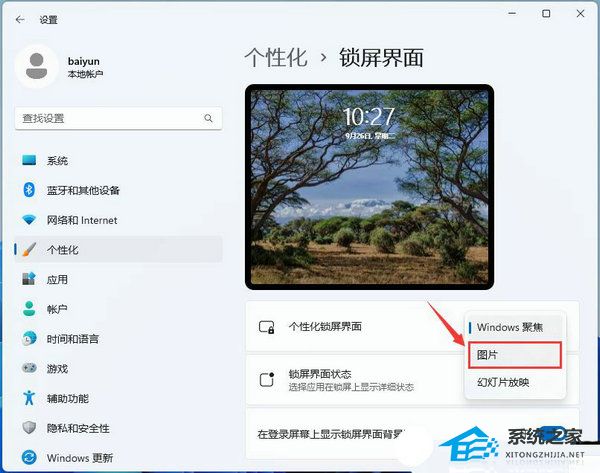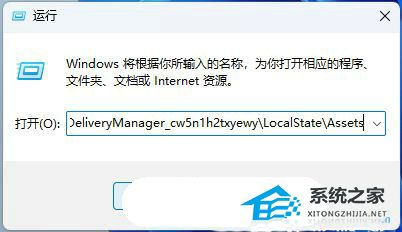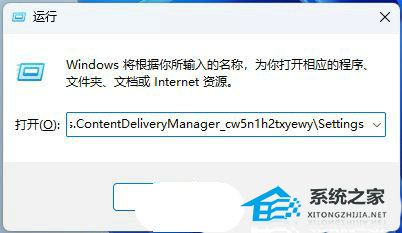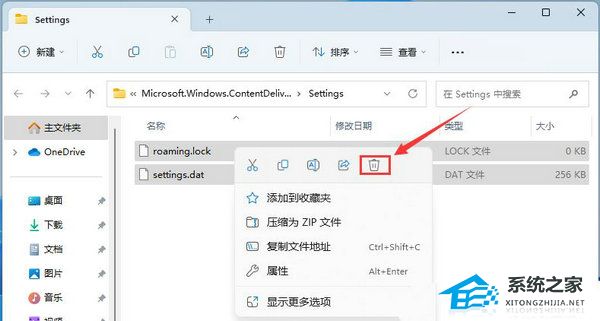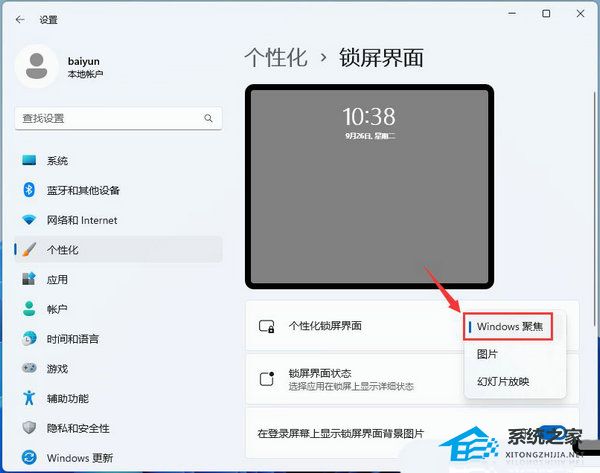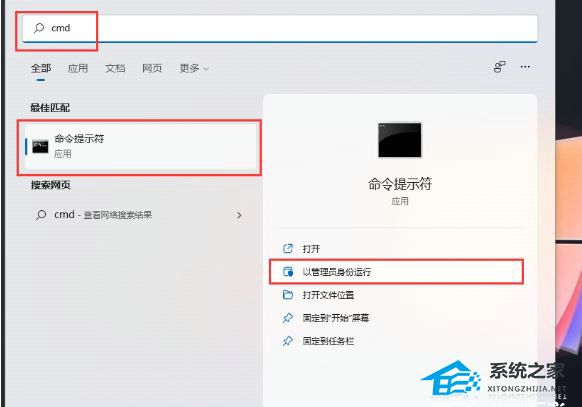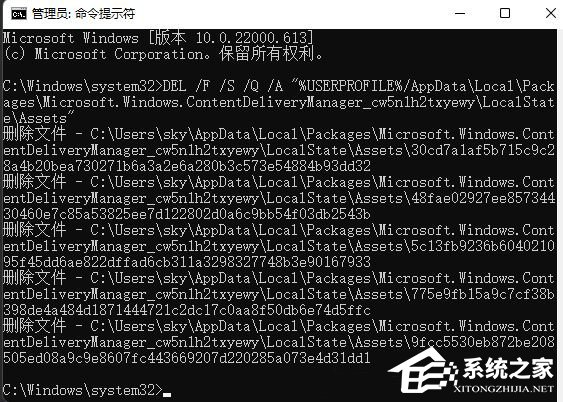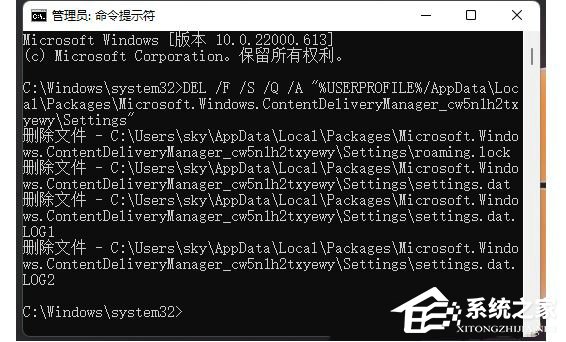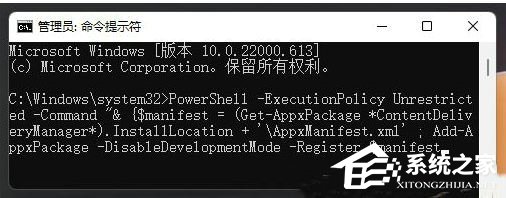Windows聚焦图片不自动更新怎么办-Win11聚焦壁纸总是不更新的解决方法
嗨,你知道吗?Win11电脑上的Windows聚焦壁纸不会自动更新怎么办啊?其实很简单哦!小编来教你两个小技巧,让你轻轻松松搞定这个问题!
Win11聚焦壁纸总是不更新的解决方法:
方法一:
1. 【右键】点击桌面空白处,在打开的菜单项中,选择【个性化】。
2. 右侧点击【锁屏界面】。
3. 个性化锁屏界面选择【图片】。
4. 按【 Win + R 】组合键,打开运行,并输入以下路径:%USERPROFILE%/AppDataLocalPackagesMicrosoft.Windows.ContentDeliveryManager_cw5n1h2txyewyLocalStateAssets,然后点击【确定】。
5. 进入这个文件夹后删除里面的所有文件。
6. 按【 Win + R 】组合键,打开运行,并输入以下路径:%. USERPROFILE%/AppDataLocalPackagesMicrosoft.Windows.ContentDeliveryManager_cw5n1h2txyewySettings,点击【确定】。
7. 进入这个文件夹后删除里面的所有文件。
8. 打开个性化锁屏界面,切换回【Windows 聚焦】,稍等片刻,按【Win + L】查看效果,打开刚才的【Assets】文件夹,如果有了新的文件,说明更新成功。
方法二:
1. 在任务栏中打开搜索窗口,然后输入cmd,在点击以管理员身份运行命令提示符。
2. 在打开命令提示符窗口,然后输入并按回车执行以下命令:
DEL /F /S /Q /A “%USERPROFILE%/AppDataLocalPackagesMicrosoft.Windows.ContentDeliveryManager_cw5n1h2txyewyLocalStateAssets”。
3. 继续在打开的命令提示符窗口,输入并按回车执行以下命令:
DEL /F /S /Q /A “%USERPROFILE%/AppDataLocalPackagesMicrosoft.Windows.ContentDeliveryManager_cw5n1h2txyewySettings”。
4. 在命令提示符窗口,输入并按回车执行以下命令即可。
以上就是系统之家小编为你带来的关于“Windows聚焦图片不自动更新怎么办?”的全部内容了,希望可以解决你的问题,感谢您的阅读,更多精彩内容请关注系统之家官网。
系统下载排行榜71011xp
电脑公司Win7超级精简系统
2深度技术最新Win7 64位旗舰办公版
3系统之家最小Win7精简版系统239M
4雨林木风Win7精简版32位 239M终极纯净版
5深度技术Win7精简版64位终极纯净版
6电脑公司Windows7 32位旗舰纯净版
7电脑公司 Windows7 64位 免费办公版
8雨林木风 Windows7 64位 最新旗舰版
9深度技术 Windows7 32位 精简旗舰版
10风林火山 Windows7 64位 官方旗舰版
技术员联盟最新Win10 22H2正式版
2电脑公司Win10 22H2 X64游戏优化版
3萝卜家园Win10专业版21H2镜像
4风林火山 Win10 64位 精简版镜像文件
5风林火山Win10最新21H2正式版镜像
6系统之家 Win10 22H2 64位 中文家庭版
7萝卜家园Win10 1809专业版最新版本
8Windows10 22H2 64位 专业办公版
9【联想通用】联想 Lenovo Windows10 X64 家庭版
10电脑公司 Win10 22H2 64位 官方正式版